Online-Kurs Digitales Studium (Selbststudium)
Sie betrachten diesen Kurs gerade als ZHAW Guest.
Abschnittsübersicht
-
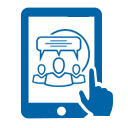 Lerne die Möglichkeiten der Zusammenarbeit in Office 365 kennen
Lerne die Möglichkeiten der Zusammenarbeit in Office 365 kennenGruppenarbeiten sind ein zentraler Teil des Studiums und bieten dir Gelegenheit, deine Sozial- und Methodenkompetenzen zu trainieren. In diesem Abschnitt lernst du einige Tools kennen mit denen ihr im Team Inhalte untereinander teilen, kollaborativ an einem Dokument arbeiten und wichtige Fragen ortsunabhängig diskutieren könnt.

